| 文字处理 | office快递 | 公文课堂 | 名篇佳作 | 商务英语 | 英语欣赏 | 法律法规 | 法律文书 | 商务礼仪 | 职场礼仪 | 人在职场 | 时尚生活 | 办公软件 | ||
| 综合应用 | 工作手记 | 实用范例 | 写作知识 | 商务写作 | 休闲英语 | 地方法规 | 法律知识 | 外事礼仪 | 各国礼仪 | 饮食男女 | 休闲驿站 | 工具软件 |
要想对齐word表格内的竖线条时,可能会遇到上下难以对齐的情况,例如图1中第三行中间的竖线和第一行中的竖线,解决的方法如下。
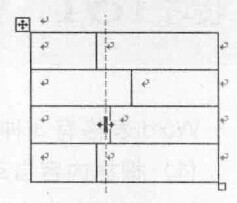
图1 word表格内线对齐
方法1 依次单击【页面布局】选项卡一【排列】组的【对齐】按钮---【网格设置】,在弹出的【绘图网格】对话框中将水平间距设置成一个小数值如"0.1 字符",这样在图1中拖动表内线条时就能以精细的步长值移动。
方法2 按下<Alt>键不放.再按下鼠标左键移动就可以实现线条位置的精细调整.此时在水平标尺上会有精确数值提示;如果不使用<Alt>键,而是同时按下鼠标左右键来拖动也可以达到同样的效果。